Chưa có sản phẩm trong giỏ hàng.
Hướng Dẫn
Những phần mềm khôi phục dữ liệu trên máy tính hiệu quả
Trong quá trình làm việc trên máy tính, không ít những trường hợp xóa nhầm dữ liệu cá nhân trên máy tính mà không thể lấy lại được. Đôi khi, người dùng gặp phải những nguyên nhân máy tính gặp phải virus và có thể làm hỏng phần cứng. Vì thế, hãy tham khảo ngay bài viết dưới đây để tìm hiểu về những phần mềm khôi phục dữ liệu trên máy tính nhé!
Tại sao cần khôi phục dữ liệu trên máy tính?
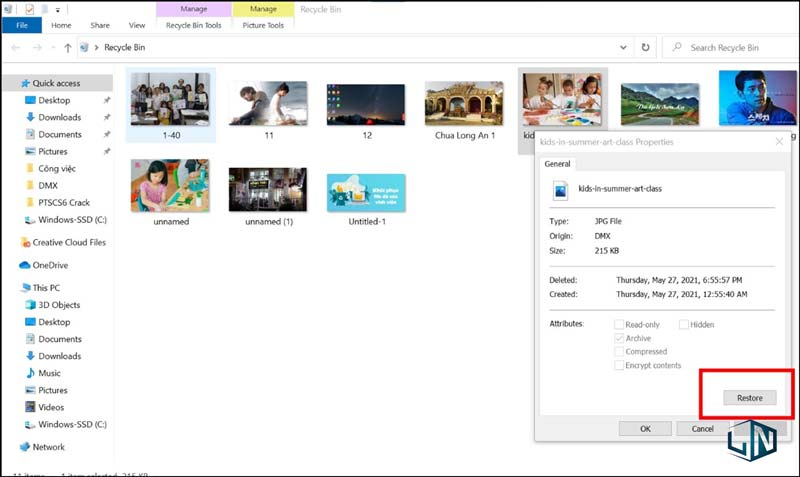
Mất dữ liệu xảy ra dưới nhiều hình thức như vô tình xóa, hỏng ổ cứng, lỗi phần mềm, hỏng dữ liệu, hack… Ngay cả một sự cố mất điện đơn giản cũng có thể khiến bạn bị mất dữ liệu. Tất nhiên còn có nhiều trường hợp khắc nghiệt hơn như ổ cứng được khôi phục sau một vụ tai nạn máy bay, nhưng các chuyên gia khôi phục dữ liệu có thể lấy dữ liệu từ phương tiện lưu trữ gần như đã bị phá hủy hoàn toàn.
Nếu một phần dữ liệu từng nằm trên ổ cứng, ổ đĩa thể rắn, USB, RAID hoặc phương tiện lưu trữ khác, bạn có thể thuê, nhờ ai đó hoặc mua phần mềm khôi phục dữ liệu để khôi phục dữ liệu của mình. Nói một cách đơn giản, khôi phục dữ liệu là việc lấy lại và sửa chữa dữ liệu bị mất.
Tất nhiên, không phải lúc nào cũng có thể khôi phục dữ liệu. Đôi khi, thiết bị lưu trữ dữ liệu bị hỏng khiến cho việc khôi phục dữ liệu không thể thực hiện được. Tuy nhiên, hiện nay công nghệ khôi phục dữ liệu đã trở nên cực kỳ tiên tiến và việc khôi phục dữ liệu ở cả những thiết bị đã bị lỗi hoặc hỏng về mặt vật lý vẫn có thể thực hiện được.
Xem thêm: Các giải pháp làm mát máy tính trong ngày hè cực hiệu quả
Phần mềm khôi phục dữ liệu trên máy tính hiệu quả
Các phương pháp được sử dụng để khôi phục dữ liệu bị mất phụ thuộc vào cách lấy dữ liệu bị mất ngay từ đầu. Tham khảo một số phần mềm dưới đây:
Phần mềm Recuva
Recuva là một trong những phần mềm phục hồi dữ liệu được sử dụng nhiều nhất hiện nay. Phần mềm này có thể khôi phục được hầu hết các dữ liệu bị xóa trên ổ cứng, ổ đĩa ngoài (ổ USB, v.v…), đĩa BD/DVD/CD và thẻ nhớ.
Khi kích hoạt ứng dụng, Recuva sẽ giúp bạn lựa chọn vị trí và loại tập tin mà bạn muốn quét. Theo thử nghiệm, ứng dụng chỉ quét trong khoảng 0,06 giây và tìm thấy 57 trong số 67 tập tin đã bị xóa. Sau đó, bạn có thể phục hồi những tập tin này trong thời gian 2 phút và 45 giây. Tuy nhiên, trong số tất cả 57 tập tin phục hồi, chỉ có 47 còn nguyên vẹn và 10 tập tin khác chỉ phục hồi được một phần.
Với những hệ điều hành tương thích: Windows 10, Windows 8, 8.1, 7, Vista, XP, Server 2008/2003 và các phiên bản Windows cũ hơn như 2000, NT, ME và 98.
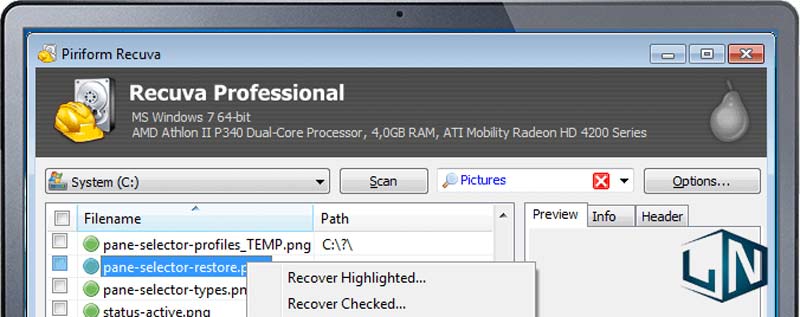
Tính năng chính của Recuva:
- Phục hồi tập tin trên hệ thống máy tính hiệu quả.
- Phục hồi file từ ổ đĩa bị hỏng hay đã bị format.
- Khôi phục những email đã bị xóa.
- Khôi phục dữ liệu từ thẻ nhớ, máy nghe nhạc, thiết bị lưu trữ ngoài và những bản nhạc đã bị xóa trong iPod.
- Khôi phục tài liệu văn bản Word chưa được lưu.
- Xóa an toàn các tập tin mà bạn muốn xóa vĩnh viễn.
- Nếu bạn bật tùy chọn trong cài đặt, cấu trúc thư mục có thể được khôi phục cùng với file.
- Cả hai phiên bản Recuva 32-bit và 64-bit đều có sẵn.
- Chương trình hỗ trợ các ổ lớn tới 3TB.
- Các phương pháp ghi đè bao gồm DoD 5220.22-M, NSA, Gutmann và Secure Erase.
Có thể thấy, phần mềm khôi phục dữ liệu Recuva chứa đầy đủ tính năng để đáp ứng hầu hết các nhu cầu mà người dùng gặp phải khi nói đến việc đánh mất dữ liệu cá nhân. Ngoài ra, đây là phần mềm hoàn toàn miễn phí nên là một điểm cộng đáng kể.
Tuy nhiên, nó cũng có một số nhược điểm:
- Trang tải xuống hơi khó hiểu.
- Trình cài đặt nên bổ sung các chương trình khác vào máy tính.
- Chương trình đã không được cập nhật kể từ năm 2016.
Xem thêm: Mẹo kiểm tra chất lượng khi mua máy tính cũ cực hay
Phần mềm Puran File Recovery
Puran File Recovery là một trong những chương trình khôi phục dữ liệu miễn phí tốt nhất. Nó rất dễ sử dụng, quét các ổ đĩa trên Windows và có nhiều tùy chọn nâng cao.
Puran File Recovery xác định được nhiều tệp trên máy tính hơn các công cụ khác. Nó thậm chí còn khôi phục phân vùng bị mất nếu chúng chưa bị ghi đè.
Ưu điểm
- Cung cấp 2 cách để xem danh sách các file đã xóa.
- Hỗ trợ chạy dưới dạng phiên bản portable.
- Quét hệ thống file NTFS và FAT12/16/32.
- Dễ dàng xem liệu file được khôi phục tốt hay không.
Nhược điểm
- Không dùng được cho mục đích thương mại hay kinh doanh.
- Phần mềm chưa được cập nhật kể từ năm 2016.
Puran File Recovery có thể khôi phục hầu hết mọi thứ một cách dễ dàng. Phần mềm hoạt động với Windows 10, 8, 7, Vista và XP. Nó cũng có sẵn phiên bản portable cho cả hai phiên bản 32-bit và 64-bit của Windows.
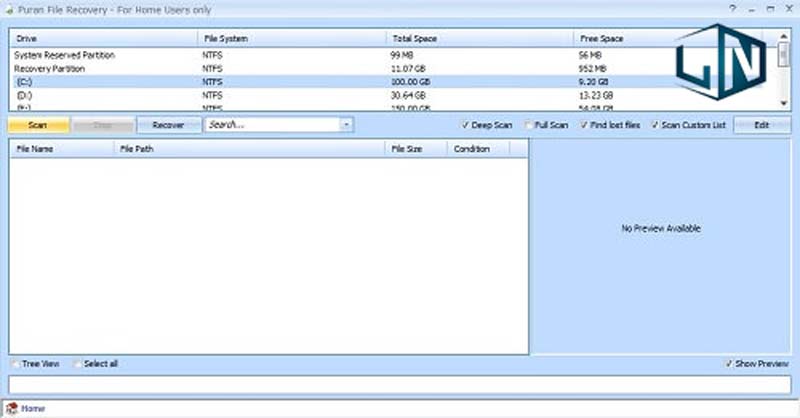
Phần mềm Disk Drill
Disk Drill là một chương trình khôi phục dữ liệu miễn phí tuyệt vời không chỉ vì tính năng của nó mà còn bởi vì thiết kế rất đơn giản. Theo trang web của Disk Drill, nó có thể phục hồi dữ liệu (lên đến 500MB) từ hầu hết các thiết bị lưu trữ chẳng hạn như ổ đĩa cứng trong và ổ cứng ngoài, thiết bị USB, thẻ nhớ và iPod.
Ưu điểm
- Sắp xếp các file đã xóa theo danh mục để dễ xem hơn.
- Cho phép bạn lọc kết quả theo kích thước và ngày.
- Hỗ trợ chế độ quét nhanh và quét sâu.
- Hoạt động với một số hệ thống file khác nhau.
Nhược điểm
- Chỉ cho phép bạn khôi phục 500MB dữ liệu.
- Phải được cài đặt vào ổ cứng HDD (không có phiên bản portable).
- Bạn không thể thấy file có thể khôi phục được sẽ như thế nào trước khi tiến hành quá trình.
Disk Drill có thể được sử dụng để khôi phục các file bị xóa hoặc bị mất trên máy tính một cách an toàn.
Phần mềm được thử nghiệm trên 3 máy tính lần lượt là Windows 10, Windows 7 và MacBook Pro. Khi chạy phần mềm trên máy tính, hệ thống vẫn hoạt động bình thường mà không gây hại gì cho chúng và dữ liệu ổ cứng.
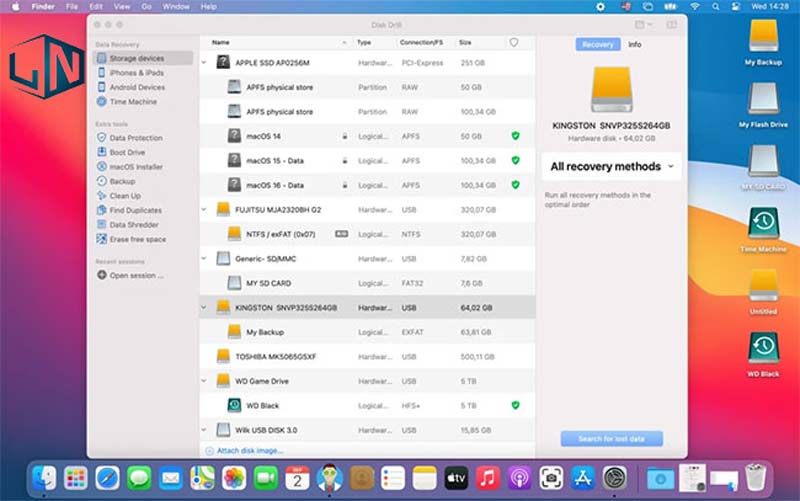
Phần mềm Glary Undelete
Glary Undelete là công cụ khôi phục tập tin miễn phí. Nó rất dễ sử dụng và có giao diện người dùng tốt nhất.
Ưu điểm
Ưu điểm lớn nhất của Glary Undelete là chế độ xem “Folders”, chế độ xem các file có thể khôi phục theo kiểu Windows Explorer và một “State” cho mỗi tập tin, cho thấy mức độ khôi phục tập tin.
Phần mềm hỗ trợ các hệ thống file FAT, NTFS, NTFS và EFS. Điều này có nghĩa là nó có thể khôi phục các file nén, phân mảnh và mã hóa trên NTFS cùng với dữ liệu đã xóa trên các phân vùng FAT.
Phần mềm cũng có thể phân tích các khả năng khôi phục và cung cấp những công cụ lọc để giúp bạn tìm dữ liệu theo tên, ngày tháng và kích thước file.
Sử dụng Glary Undelete rất đơn giản. Chỉ cần khởi chạy phần mềm, chọn một ổ đĩa trong menu drop-down và nhấp vào Search. Kết quả được hiển thị trong ngăn chính, trong khi nội dung có thể được duyệt bằng cách sử dụng cây thư mục.
Bạn cũng có thể lọc theo loại file hoặc chỉ cần sử dụng công cụ tìm kiếm để tìm một file cụ thể.
Tuy nhiên, không phải tất cả các file không đều có thể khôi phục được bởi một số file phần lớn đã biến mất, do dữ liệu sau này ghi đè.
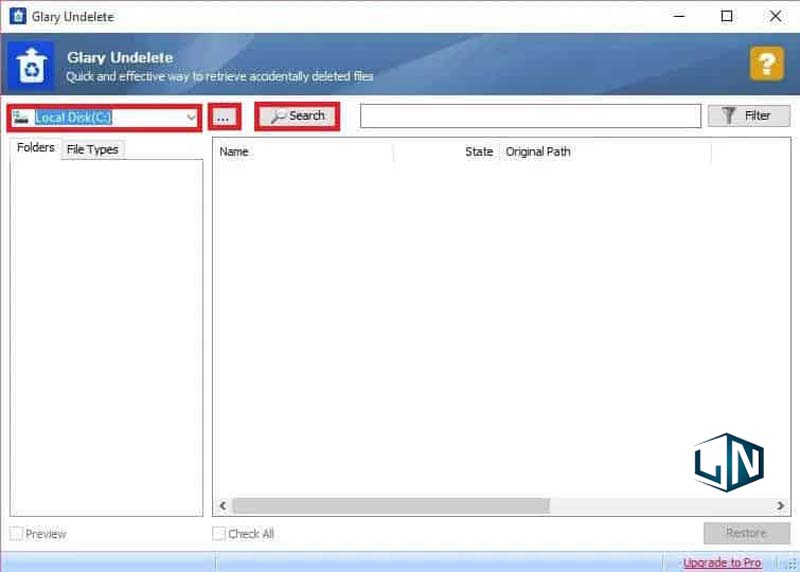
Phần mềm SoftPerfect File Recovery
SoftPerfect File Recovery là một công cụ miễn phí và hữu ích để khôi phục các file vô tình bị xóa khỏi ổ cứng và đĩa mềm, ổ USB flash, thẻ CF, SD và các phương tiện lưu trữ khác.
Phần mềm hỗ trợ hầu hết các hệ thống file phổ biến như FAT12, FAT16, FAT32, NTFS và NTFS5 với tính năng nén và mã hóa. Nếu các file quan trọng của bạn biến mất và bạn không thể tìm thấy chúng trong thùng rác, hãy dùng thử sản phẩm phần mềm này và làm cho các file trở lại hoạt động. Nhanh chóng, dễ sử dụng và không cần cài đặt.
Tính năng chính của SoftPerfect File Recovery
- Gọn nhẹ và miễn phí.
- Hoạt động với hệ thống file FAT và NTFS.
- Hỗ trợ các volume được nén và mã hóa.
- Nhận dạng hầu hết các phương tiện lưu trữ.
- Phần mềm portable và không cần cài đặt.
Phần mềm EaseUS Data Recovery Wizard
EaseUS Data Recovery Wizard là một chương trình khôi phục tập tin. Nó lấy lại các tập tin rất dễ dàng chỉ với vài cú nhấp chuột. Giao diện của EaseUS Data Recovery Wizard rất giống với Windows Explorer. Công cụ này sẽ phục hồi các tập tin từ ổ cứng, ổ đĩa quang, thẻ nhớ, thiết bị iOS và bất cứ thiết bị nào khác mà Windows xem là thiết bị lưu trữ. Ngoài ra nó cũng khôi phục phân vùng.
Ưu điểm
- Chương trình không khó sử dụng (không có cài đặt hoặc màn hình khó hiểu).
- Có thể xem các file trước khi khôi phục chúng.
- Nhiều file có thể được khôi phục cùng một lúc.
Nhược điểm
- Chỉ 2GB dữ liệu có thể được phục hồi miễn phí, nếu muốn nhiều hơn bạn phải trả phí.
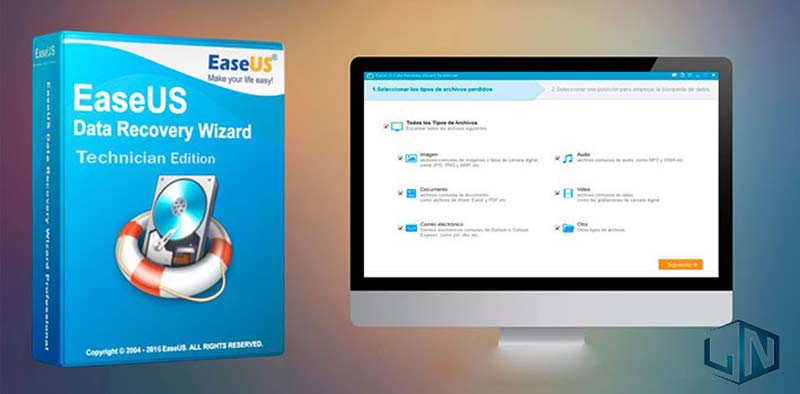
Phần mềm Wise Data Recovery
Xem thêm: Người mới bắt đầu học lập trình máy tính cần tập trung vào những gì?
Phần mềm này cho phép bạn khôi phục các file đã xóa miễn phí và cũng có thể giúp khôi phục những file quan trọng của bạn sau khi ổ cứng bị hỏng hoặc format lại. Mặc dù được thiết kế cho Windows, nhưng bạn cũng có thể chạy Wise Data Recovery trên máy Mac bằng cách sử dụng WinPE.
Wise Data Recovery là một chương trình khôi phục dữ liệu miễn phí và đơn giản. Chương trình cài đặt rất nhanh chóng và quét máy tính với thời gian ngắn.
Wise Data Recovery có thể quét các thiết bị USB khác nhau như thẻ nhớ và các thiết bị lưu trữ ngoài khác.
Ưu điểm
- Miễn phí với trường hợp khôi phục các file đã xóa gần đây.
- Làm việc với hầu hết các loại file và hệ thống file Windows.
Nhược điểm
- Nếu bạn cần quét sâu để lấy lại dữ liệu từ ổ cứng được phân vùng lại, bị format hoặc bị hỏng, bạn sẽ cần phải trả tiền để có giấy phép Pro. Tuy nhiên, đăng ký phiên bản với hệ Pro hơi đắt.
- Không hỗ trợ hệ thống file exFAT cho người dùng Mac.
Hy vọng với bài viết trên của Laptop Lê Nghĩa sẽ giúp cho bạn có thể dễ dàng khôi phục những dữ liệu bị mất. Nếu còn có thắc mắc nào khác, bạn có thể phản hồi dưới phần bình luận để được giải đáp.
Related posts:
Onekey Ghost - Tạo và bung ghost cho máy tính bằng cú nhấp chuột
Cách tối ưu hóa Win 10 nhanh, hiệu quả 2022
Cách chọn mua Laptop Gaming dành cho Game thủ
Cách xem mật khẩu Facebook trên điện thoại, máy tính đơn giản
Cách chọn laptop cho sinh viên y khoa giá tốt, đáng mua
Cách vào facebook nhanh khi bị chặn trên máy tính
Cách chơi game Java trên máy tính cực hay
Cách chống nhìn trộm màn hình máy tính hiệu quả cao
Tải Adobe Illustrator CC 2020 Full [Đã Test 100%]
Tải Onekey Ghost Win 7 bản chuẩn mới nhất 2021



